Windows10系统之家 - 安全纯净无插件系统之家win10专业版下载安装
时间:2015-07-17 17:02:28 来源:Windows10之家 作者:admin
Win10技术预览版发布至今已有一段时间,大家用的还顺手吗?最近有国外用户,提供了一则在Win10中替换使用旧版任务管理器的方法。当然,并不是说旧版任务管理器更好,这里只是通过替换任务管理器的过程,向新手朋友们提供一种替换调试Windows系统程序的简单方法。下面一起来看看。
1、首先下载从Win10的boot.wim文件中提取出来的经典任务管理器程序(已包含后面将用到的注册表文件,点击下载),当然也可以使用GImageX等工具自行提取。
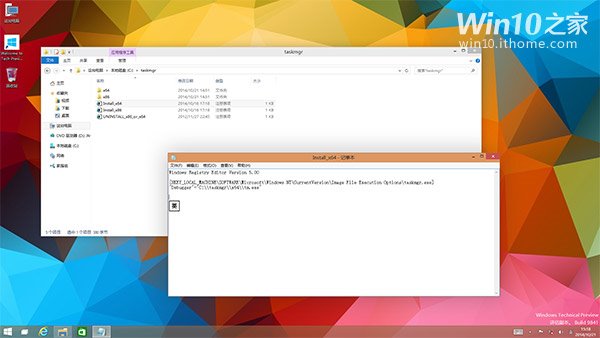
2、将下载好后的“taskmgr文件夹”解压存放到系统分区根目录下,比如“C: askmgr”。因为注册表文件中指定了相应的文件路径,所以必须放在“C:”下面。当然大家也可以尝试着自行修改。导入后,注册表内容如下图所示。

3、确定你正在使用的操作系统版本为x86还是x64,然后选择相应的注册表文件,双击运行。将此注册表信息导入到当前系统后,就可以看到经典的任务管理器了(这里必须使用管理员身份打开注册表编辑器)。

4、不需要进行重启,只需要按下“Ctrl+Shift+Esc”组合键或直接在任务栏上点击右键,选择“任务管理器”,就可以看到经典风格的任务管理器了。要还原,也很简单,只需双击文件夹中自带的“UNINSTALL_x86_or_x64.reg”文件即可。

实现方法:这里其实是使用了一个非常著名的IFEO调试器方法,它可以在某个程序运行的状态下,直接使用注册表中添加的程序信息对其进行替换和调试。在“HKEY_LOCAL_MACHINESOFTWAREMicrosoftWindows NTCurrentVersionImage File Execution Options”
子键下,你会发现很多应用程序文件列表。只要在其右侧,直接添加“Debugger”字符串值,并手工指定其调试用程序路径,就可以替换已有程序。这样再次打开任务管理器时,就会调用我们之前拷贝过去的经典任务管理器。
从boot.wim中提取出来的文件管理器程序,需要改名后才能被用于调试器使用。否则系统检测到文件篡改后,会自动的将其用原始文件替换掉,因此这里改名为“Tm.exe”。
写在最后:Win10预览版带来了一系列的变革,照顾到了Win7和Win8/8.1用户不同的使用习惯,微软自身也变得更加注重倾听来自用户的声音。之前大家已经看到了用户们在微软反馈社区中所发表的各种各样的建议,不过这些建议是否会被采纳还要看微软最终的决定。毕竟Win10预览版第一个更新还在路上,距离正式版发布也还有很长的路要走。也许到Windows10消费者预览版正式发布时,我们或许可以看到一个和现在完全不同的Windows10。
相关文章
热门教程
热门系统下载
热门资讯





























